Créez ou importez une représentation de la surface topographique dans le modèle Revit, puis utilisez l'outil Set Base Toposurface pour créer une copie de la surface topographique à utiliser avec Site Designer.
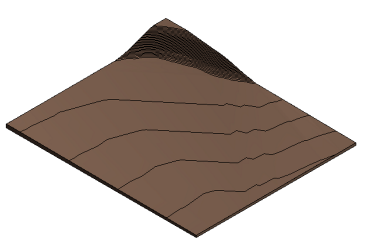
- Dans le modèle Revit, ouvrez la vue en plan du site.
- Créez une surface topographique selon l'une des méthodes suivantes :
- Placez des points.
- Importez des données de courbe de niveau 3D au format DWG, DXF ou DGN.
- Spécifiez un fichier de points.
- Convertissez un volume Revit en surface topographique.
- Importez un fichier LandXML à partir d'AutoCAD Civil 3D à l'aide de Site Designer.
- Modifiez les propriétés de la surface topographique :
- Sélectionnez la surface topographique.
- Dans la palette Properties, pour Name, tapez Existing Surface.
- Pour Phase Created, sélectionnez Existing (ou le nom de phase correspondant utilisé par votre entreprise).
- Modifiez les propriétés du plan de site :
- Dans l'arborescence du projet, cliquez sur le nom du plan de site pour afficher ses propriétés dans la palette Properties.
- Dans le champ Phase Filter, cliquez sur Show All.
- Pour Phase, sélectionnez Existing (ou le nom de phase correspondant utilisé par votre entreprise).
- Pour View Name, entrez Site-Existing.
- Dupliquez le plan de site :
- Dans l'arborescence du projet, cliquez avec le bouton droit de la souris sur Site-Existing, puis choisissez Duplicate View
 Duplicate.
Duplicate.
- Renommez la copie Site-Proposed.
- Définissez la phase sur New Construction (ou le nom de phase correspondant utilisé par votre entreprise).
- Dans l'arborescence du projet, cliquez avec le bouton droit de la souris sur Site-Existing, puis choisissez Duplicate View
- Créez une copie de la surface topographique pour l'utiliser avec Site Designer :
- Assurez-vous que Site-Proposed est la vue active.
- Cliquez sur l'onglet Site Designer
 groupe de fonctions Convert
groupe de fonctions Convert
 (Set Base Toposurface).
(Set Base Toposurface).
- Dans la boîte de dialogue Set Base Toposurface, pour Toposurface, sélectionnez Existing Surface et cliquez sur OK.
- Dans la boîte de dialogue Select Surface Name and Phase, pour Phase Created, sélectionnez New Construction (ou le nom de phase correspondant utilisé par votre entreprise). Attribuez le nom souhaité à la surface. Cliquez sur Appliquer.
Site Designer crée une copie de la surface topographique existante dans la vue Site-Proposed. Cette copie est la surface topographique traitée par Site Designer.
- Définissez le filtre des phases sur Show New :
- Dans l'arborescence du projet, sélectionnez le nom de vue Site-Proposed pour afficher ses propriétés dans la palette Properties.
- Dans le champ Phase Filter, sélectionnez Show New.
Cette étape permet de s'assurer que la nouvelle surface topographique s'affiche dans la vue. Répétez cette étape pour les autres vues dans lesquelles vous souhaitez voir la surface topographique proposée et ses éléments de site.
- Fixez la surface topographique pour empêcher sa suppression ou son déplacement accidentel :
- Dans la vue Site-Proposed, sélectionnez la surface topographique.
La barre d'état affiche "Topography: Surface", et ses propriétés s'affichent dans la palette Properties.
- Cliquez sur l'onglet Modify|Topography
 groupe de fonctions Modify
groupe de fonctions Modify
 (Pin).
(Pin).
Une punaise s'affiche à proximité du centre de la surface topographique dans la vue.
- Dans la vue Site-Proposed, sélectionnez la surface topographique.
- (Facultatif) Créez des vues 3D et des vues en coupe avec la propriété Phase Filter définie sur Show New et avec les volumes visibles, et utilisez ces vues afin de vérifier les résultats de votre travail dans Site Designer.
Vous pouvez maintenant utiliser les outils de Site Designer pour niveler la surface topographique et créer des éléments de site dans la phase New construction (ou la phase correspondante utilisée par votre entreprise).